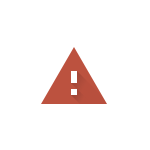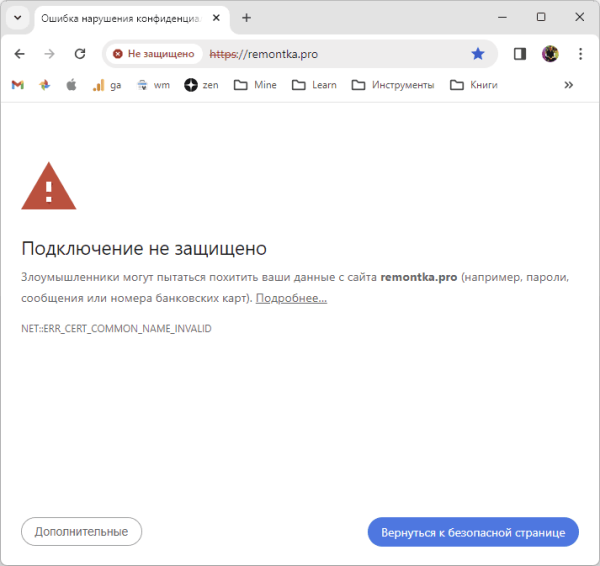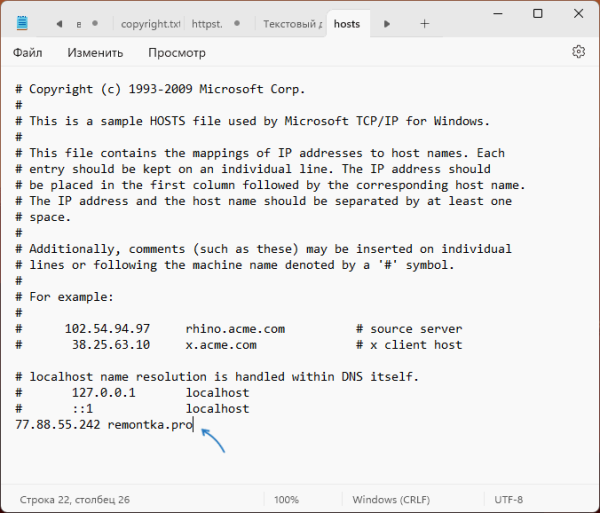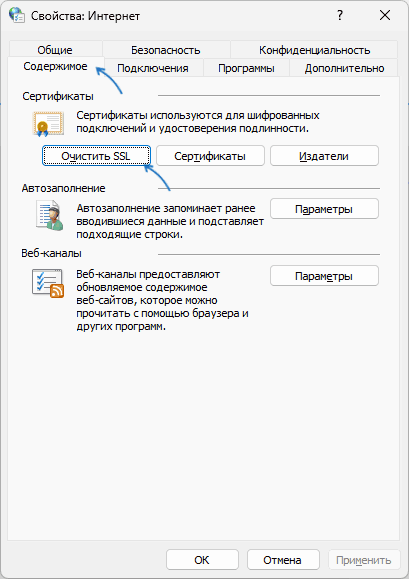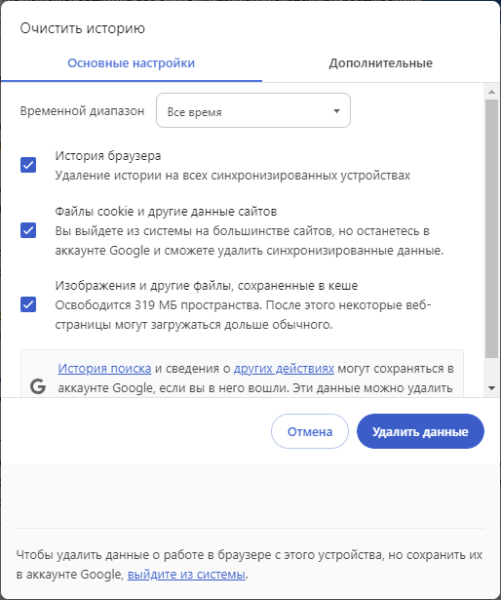При открытии сайтов в браузере некоторые пользователи могут столкнуться с сообщением об ошибке безопасности подключения с кодом ERR CERT COMMON NAME INVALID (код может незначительно отличаться в зависимости от используемого браузера). Иногда ошибка возникает только для конкретного сайта, иногда — для многих сайтов сразу.
В этой инструкции подробно о том, чем может быть вызвана ошибка и как её исправить в Windows 11/10 и других версиях ОС.
Проблема со стороны сайта
Ошибка ERR CERT COMMON NAME INVALID говорит о том, что домен, для которого предназначен сертификат сайта и домен открываемого сайта не совпадают.
Если сообщение об ошибке появляется только при открытии одного конкретного сайта, возможен вариант, что проблема с сертификатом безопасности с его стороны и вам остаётся лишь дождаться, когда она будет решена владельцем соответствующего сайта.
Узнать, в этом ли дело сравнительно легко: проверьте, открывается ли тот же сайт с других устройств с использованием другого Интернет-подключения: например, с телефона, а не с компьютера, с использованием мобильной сети, а не по Wi-Fi.
Если независимо от типа подключения и используемого устройства вы видите ту же ошибку, а адрес введён верно, владельцу сайта требуется соответствующим образом обновить SSL сертификат на сайте. Вы, как пользователь, сделать здесь что-либо не можете.
Перенаправление в файле hosts в результате работы вирусов
У большинства российских пользователей рассматриваемая появляется при попытке открыть сайты антивирусов или компьютерные сайты, а причина — работа вредоносного ПО на компьютере, которое настраивает переадресацию таких сайтов на другие.
В результате того, что домен открываемого сайта не совпадает с доменами в сертификате (поскольку он от другого сайта), браузер сообщает об ошибке ERR CERT COMMON NAME INVALID.
В качестве решения можно использовать следующие действия:
- Проверьте файл hosts, уберите имеющиеся там записи, перенаправляющие интересующие вас сайты на другие. Подробнее: Как восстановить файл hosts в Windows. После восстановления очистите кэш DNS с помощью команды ipconfig /flushdns в командной строке, запущенной от имени администратора.
- Выполните проверку компьютера на вирусы и майнеры. Подробнее на тему: Вирус блокирует сайты антивирусов и компьютерные сайты — что делать?
Дополнительные способы
Если предыдущие шаги не помогли, некоторые дополнительные действия, которые могут сработать:
- Проверьте, меняется ли ситуация, если попробовать открыть сайт в режиме инкогнито. Если это сработало, попробуйте (уже в обычном режиме) отключить все расширения браузера и открыть сайт. Если сработало и это — включайте расширения по одному, чтобы выяснить, какое из них приводит к проблеме.
- Отключите использование прокси-сервера в Windows, а при использовании VPN-сервисов, попробуйте отключить и их.
- Очистите кэш SSL — нажмите клавиши Win+R на клавиатуре, введите inetcpl.cpl и нажмите Enter. Нажмите кнопку «Очистить SSL» на вкладке «Содержимое». Перезапустите браузер и попробуйте снова открыть сайт.
- Попробуйте очистить кэш и данные браузера. Например, в Chrome для этого достаточно ввести в адресную строку
chrome://settings/clearBrowserData
и нажать Enter, после чего очистить все данные.
- Проверьте, решает ли проблему отключение функций защиты в Интернете стороннего антивируса (при наличии) или отключение брандмауэра Windows.
Если один из вариантов сработал в вашем случае и ошибка была исправлена, буду рад вашему комментарию ниже о том, какой именно из подходов принёс результат.